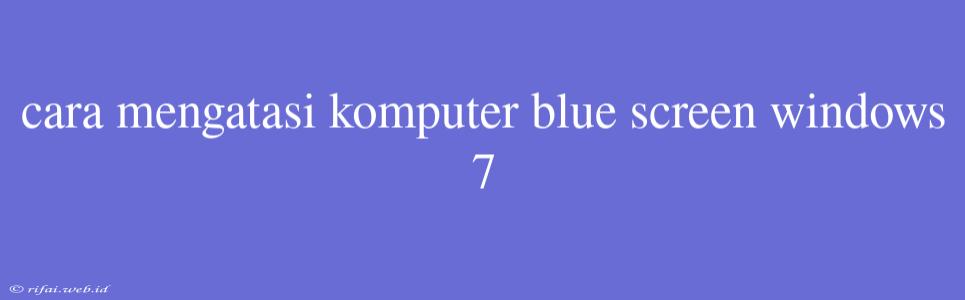Cara Mengatasi Komputer Blue Screen Windows 7
Mengenal Blue Screen of Death (BSOD)
Blue Screen of Death (BSOD) atau yang lebih dikenal dengan istilah "Blue Screen" adalah sebuah kesalahan sistem yang terjadi pada komputer berbasis Windows, termasuk Windows 7. Kesalahan ini dapat disebabkan oleh berbagai faktor, seperti kesalahan perangkat keras, driver yang tidak kompatibel, atau bahkan kerusakan sistem operasi.
Penyebab Blue Screen Windows 7
Berikut beberapa penyebab umum Blue Screen Windows 7:
1. Kesalahan Perangkat Keras
- Kerusakan RAM atau motherboard
- Hard drive yang rusak atau tidak berfungsi dengan baik
- Perangkat keras yang tidak kompatibel dengan sistem operasi
2. Driver yang Tidak Kompatibel
- Driver yang tidak sesuai dengan perangkat keras
- Driver yang sudah usang atau tidak diperbarui
3. Kerusakan Sistem Operasi
- Sistem operasi yang korup atau rusak
- File sistem yang hilang atau rusak
Cara Mengatasi Blue Screen Windows 7
Berikut beberapa langkah untuk mengatasi Blue Screen Windows 7:
1. Restart Komputer
- Restart komputer Anda dan lihat apakah masalah masih terjadi
- Jika masih terjadi, lanjutkan ke langkah selanjutnya
2. Men-disable Driver yang Tidak Perlu
- Tekan tombol
F8saat komputer Anda restart - Pilih "Safe Mode" dan login dengan akun administrator
- Men-disable driver yang tidak perlu melalui Device Manager
3. Memperbarui Driver
- Perbarui driver perangkat keras yang terkait dengan kesalahan BSOD
- Download driver terbaru dari situs resmi perangkat keras
4. Menjalankan Sistem File Checker (SFC)
- Buka Command Prompt sebagai administrator
- Ketik perintah
sfc /scannowdan tekan Enter
5. Memperbarui Sistem Operasi
- Perbarui Windows 7 dengan patches terbaru
- Pastikan Anda memiliki koneksi internet yang stabil
6. Menjalankan System Restore
- Buka System Restore dan pilih tanggal sebelum kesalahan BSOD terjadi
- Ikuti instruksi untuk mengembalikan sistem ke tanggal sebelumnya
7. Menjalankan MemTest86+
- Download MemTest86+ dari situs resmi
- Jalankan MemTest86+ untuk memeriksa kesalahan RAM
Dengan mengikuti langkah-langkah di atas, Anda dapat mengatasi Blue Screen Windows 7 dengan lebih mudah. Namun, jika masih terjadi masalah, maka Anda dapat mencoba untuk menginstal ulang Windows 7 atau mencari bantuan dari teknisi komputer.